CAD的图案怎么进行填充?
溜溜自学 室内设计 2022-05-05 浏览:528
大家好,我是小溜,在CAD软件中进行一些建筑图纸的绘制时,有时候一些图形需要添加钢筋图案的填充,这样可以让别人更加明白的看出图纸的内容。可是CAD的图案怎么进行填充?不知道的小伙伴们,快看看下面小溜分享会的教程吧!
想要更深入的了解“CAD”可以点击免费试听溜溜自学网课程>>
工具/软件
电脑型号:联想(Lenovo)天逸510S;系统版本:Windows7;软件版本:CAD2007
方法/步骤
第1步
首先输入快捷键“h”,然后在点击空格。
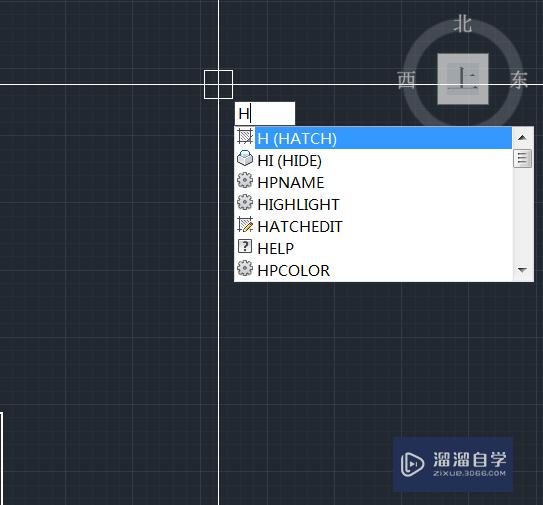
第2步
然后就会出现如下的图案填充的对框框,在对话框中进行选择。
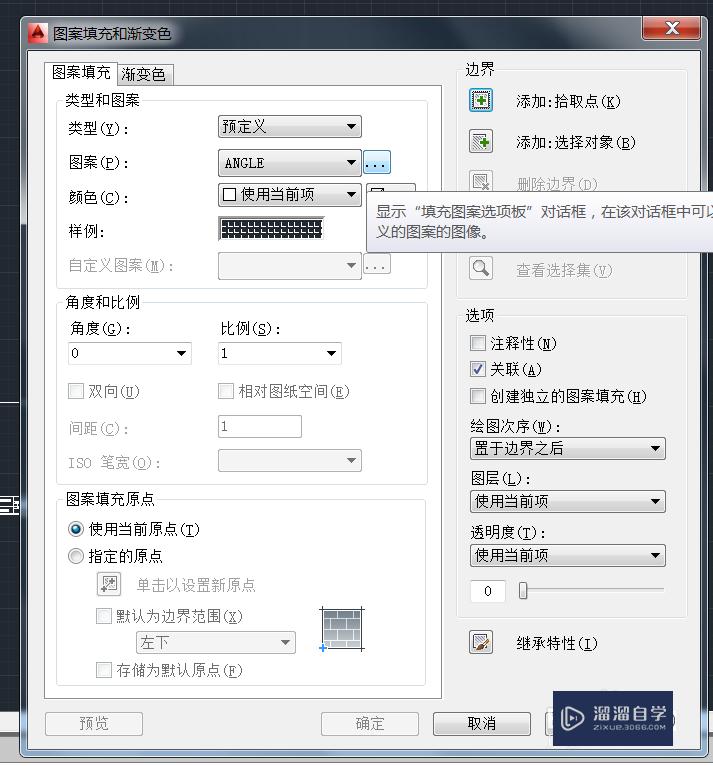
第3步
然后选择图案填充的样式,颜色。
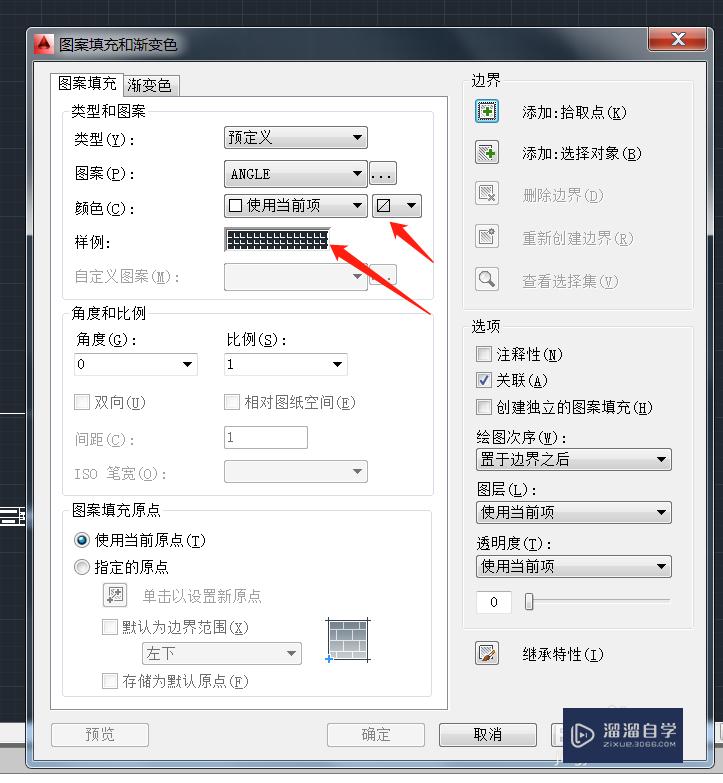
第4步
之后在选择填充的对象,进行框选。
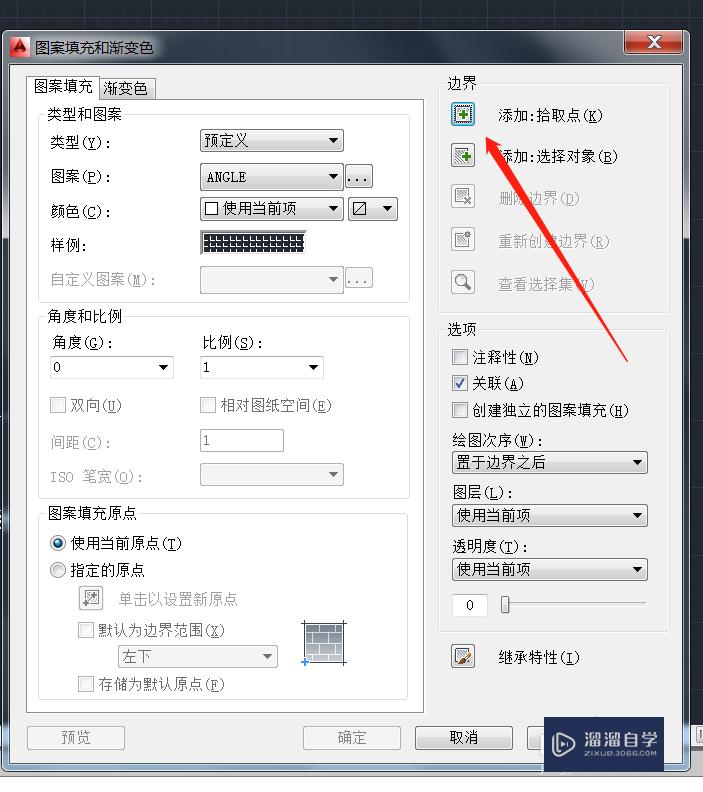
第5步
如下图所示,这样选择需要填充的图像,然后点击空格键进行确认。

第6步
这样点击图案填充的对话框的确定按钮,图案填充就完成了。

温馨提示
好了,以上就是“CAD的图案怎么进行填充?”这篇文章全部内容了,小编已经全部分享给大家了,还不会的小伙伴们多看几次哦!最后,希望小编今天分享的文章能帮助到各位小伙伴,喜欢的朋友记得点赞或者转发哦!
相关文章
距结束 06 天 07 : 03 : 55
距结束 01 天 19 : 03 : 55
首页









